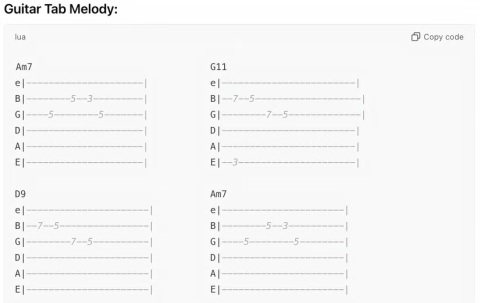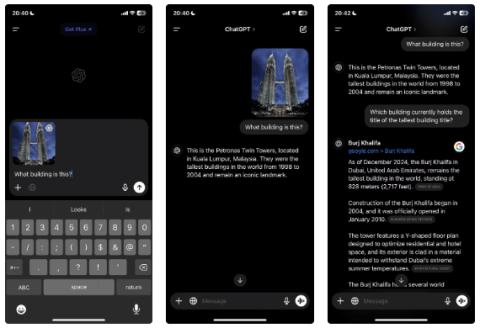ChatGPT가 DeepSeek보다 나은 이유

처음에 사람들은 DeepSeek에 큰 기대를 걸었습니다. ChatGPT의 강력한 경쟁자로 마케팅되는 AI 챗봇으로서, 지능적인 채팅 기능과 경험을 약속합니다.
ChatGPT는 인공지능을 주류로 끌어올렸습니다 . 이는 역대 가장 빠르게 성장하는 애플리케이션 중 하나이며, 앞으로 수백만 개의 다른 AI 제품이 나올 수 있는 길을 열었습니다.
AI는 온라인 검색 방식을 근본적으로 바꾸었고, 사람들은 Google 대신 ChatGPT를 사용하여 질의에 답하고 있습니다. ChatGPT와 같은 AI 챗봇은 우리가 온라인에서 소비하고, 창작하고, 소통하는 방식을 계속해서 변화시킬 것입니다. AI 혁신이 급속히 발전하고 있는 만큼, ChatGPT가 도구 생태계를 탐색하는 기본 원리를 이해하는 것이 중요합니다.
목차
ChatGPT를 이용하면 질문에 답변하고, 텍스트를 요약하고, 새로운 콘텐츠를 작성하고, 코드를 작성하고, 언어를 번역할 수 있습니다. 사용하는 버전에 따라 인터넷을 탐색하거나 최신 교육 모델까지의 정보를 생성할 수 있습니다.
마술이 아니라 수학입니다. 결과는 대규모 언어 모델 과 과거 정보에 대한 예측을 기반으로 하기 때문에 환상, 오류 및 편견이 발생할 가능성이 있습니다.
ChatGPT와 같은 도구를 사용할 때는 균형 잡힌 접근 방식을 유지하세요. 대부분의 첨단 기술과 마찬가지로 AI 역시 전적으로 좋거나 전적으로 나쁘지는 않습니다. 양쪽을 너무 딱딱하게 하지 마세요.
사람들은 이력서와 자기소개서 작성, 꿈의 직업 검색과 같은 업무 관련 업무부터, 온라인 쇼핑 시 최고의 할인 혜택과 쿠폰 찾기, 남은 음식으로 요리법 만들기와 같은 개인적인 일까지 ChatGPT를 사용합니다.
ChatGPT를 Google 홈페이지 와 마찬가지로 검색 엔진으로 사용할 수 있습니다 . chatgpt.com을 방문하거나 Apple App Store나 Google Play Store에서 ChatGPT 앱을 다운로드하세요.
앱이나 웹사이트를 열고 질문이나 메시지를 입력하세요. 검색 에서 음성 기능을 사용하고, 파일을 첨부하고, 인기 주제를 찾아볼 수도 있습니다 .
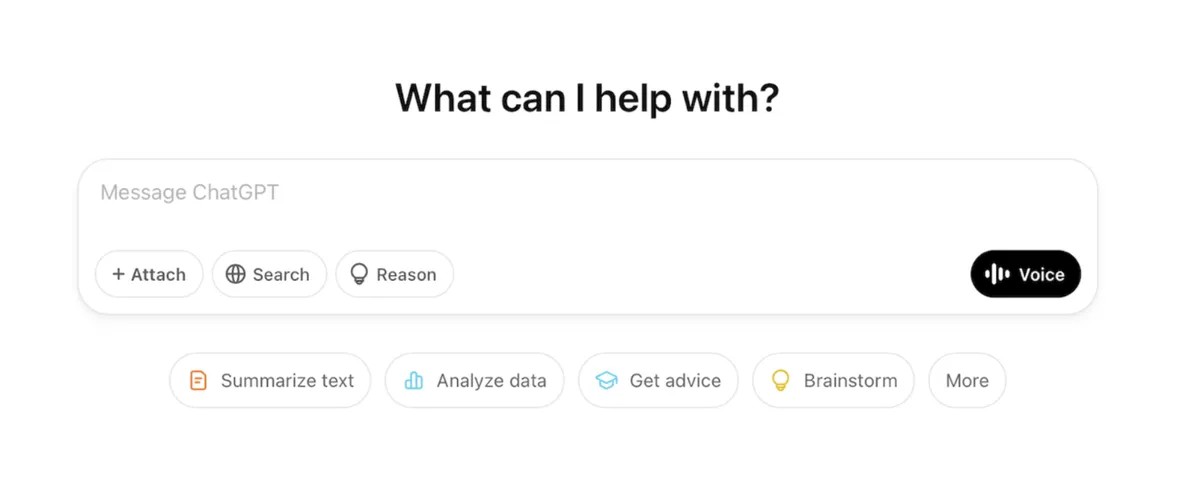
더욱 고급스럽고 개인화된 기능을 이용하려면 계정을 만들고 로그인하는 것이 가장 좋습니다. ChatGPT는 검색 기록을 통해 사용자에 대해 더 많이 알아내고, 사용자는 ChatGPT의 응답을 사용자 정의할 수 있습니다.
계정을 만들려면 오른쪽 상단에 있는 '가입' 버튼을 클릭하세요. 무료 또는 프리미엄 멤버십(월 20달러) 중에서 선택하세요. 대부분의 경우 무료 버전으로 충분합니다.
빠른 개인 검색을 위해서는 앱을 사용하는 것이 좋습니다. 업무용으로는 데스크톱 버전이 더 사용하기 쉬울 겁니다. 그리고 프롬프트 입력 대신 음성 버튼을 사용한다면 모바일 앱이 가장 좋습니다.
ChatGPT를 사용하는 데 "올바른" 방법은 없습니다. 이 도구를 사용하는 데 있어서 유일하게 잘못된 방법은 ChatGPT만 사용하고 비판적 사고를 이 도구에 맡기는 것입니다. ChatGPT와 Google을 함께 사용하고, 두 도구에서 제공하는 모든 정보의 진위 여부를 항상 확인하세요. Google과 ChatGPT가 가져오는 정보 출처를 클릭하세요.
AI가 제공하는 정보를 그대로 믿을 수는 없습니다. 의심스러운 출처 정보에서 환각을 느끼거나 잘못된 결론을 내릴 수도 있습니다.
목표를 염두에 두고 AI 도구에 접근하는 것도 도움이 됩니다. 예를 들어, ChatGPT를 브레인스토밍 파트너나 연구 보조 도구로 활용할 수 있습니다. 모든 연구를 대체하기보다는, 그것에 "일"을 부여하고 연구 과정에 포함시키세요.
ChatGPT에 거의 모든 것을 질문할 수 있습니다. 다만, 데이터 침해에 대비해 신용카드 번호, 주민등록번호 또는 개인 식별 정보와 같은 개인이나 민감한 정보는 제공하지 않는 것이 좋습니다.
ChatGPT에 질문하는 모든 내용에 대해, 더 많은 맥락을 제공할수록 더 좋습니다. 입력한 만큼의 결과만 얻을 수 있으므로 첫 번째 프롬프트에서 가능한 한 많은 정보를 제공하는 데 집중하세요.
질문을 하는지, 텍스트를 요약하는지, 브레인스토밍을 하는지, "조언"을 받는지, 이미지를 분석하는지, 코드를 소싱하는지, 콘텐츠를 만드는지에 따라 프롬프트가 달라집니다.
어디서부터 시작해야 할지 모르겠다면 ChatGPT에 도움을 요청할 수 있는 몇 가지 사항이 있습니다.
예를 들어, 임신을 원하고 있으며 자신의 상태에 맞는 이상적인 식단을 알고 싶어한다고 가정해 보겠습니다.
예시 질문: "저는 36세 여성으로 시험관 수정(IVF)을 준비하고 있습니다. 임신 문제는 없지만 AMH 수치가 낮습니다. 난자 채취 및 이식 기간 동안 권장되는 식단을 알려주세요 . "
그러면 많은 정보를 얻을 수 있을 거예요. 대부분의 정보는 당신에게 맞춤화되지 않으므로, 각각의 메시지가 당신에게 맞춤화된 조언을 더 가까이 다가가게 해주는 대화라고 생각하세요. 이 정확한 조언과 관련된 프롬프트의 예를 여기에서 볼 수 있으며, 유용한 정보를 얻기 위해 더 깊이 파고들기 위해 묻는 모든 후속 질문도 여기에서 볼 수 있습니다.
건강과 피트니스 정보를 묻는 경우, 반드시 의사와 상의하세요.
예를 들어, 여러분이 소규모 사업체의 주인이고, 운영비를 줄이고 싶어서 ChatGPT에 비용 스프레드시트를 입력해 조언을 구한다고 가정해 보겠습니다.
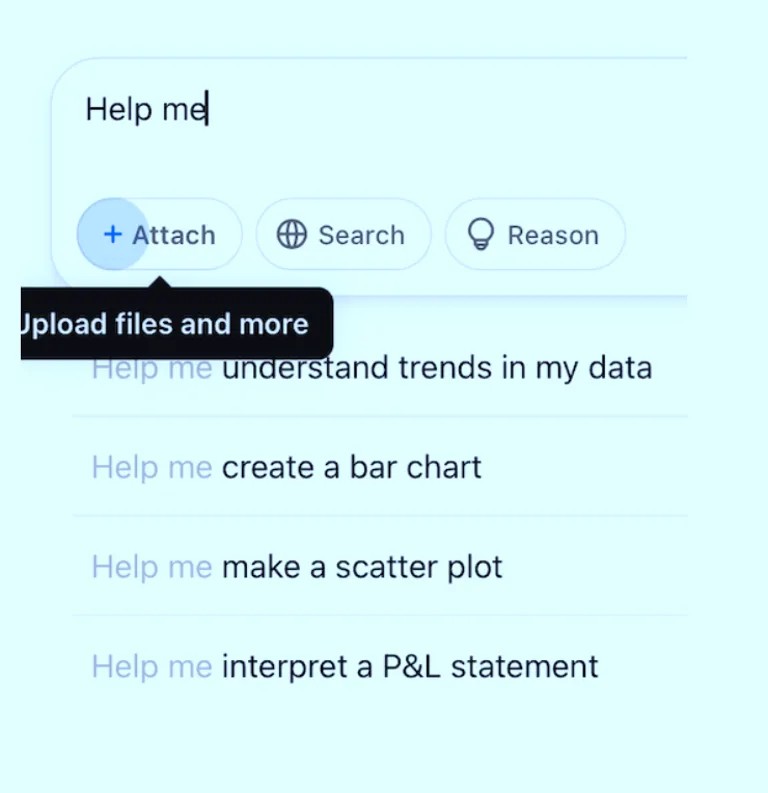
데이터 분석 버튼을 클릭하면 메시지가 생성됩니다. "도와주세요..." 다음에 가장 적절한 답변이나 유형을 선택하세요.
예시 프롬프트: "지출을 절약하는 데 도움을 주세요. 지난 1년간의 지출 목록을 첨부했습니다 . "
다시 한번, AI 도구가 반환하는 모든 숫자를 두 번 확인하세요.
특정 질문을 하기 전에 도구를 테스트하고 싶다면 ChatGPT에 나타나는 자동 메시지를 사용하면 됩니다.
예를 들어, '놀라게 해주세요' 를 클릭하면 다음과 같은 메시지를 살펴볼 수 있습니다.
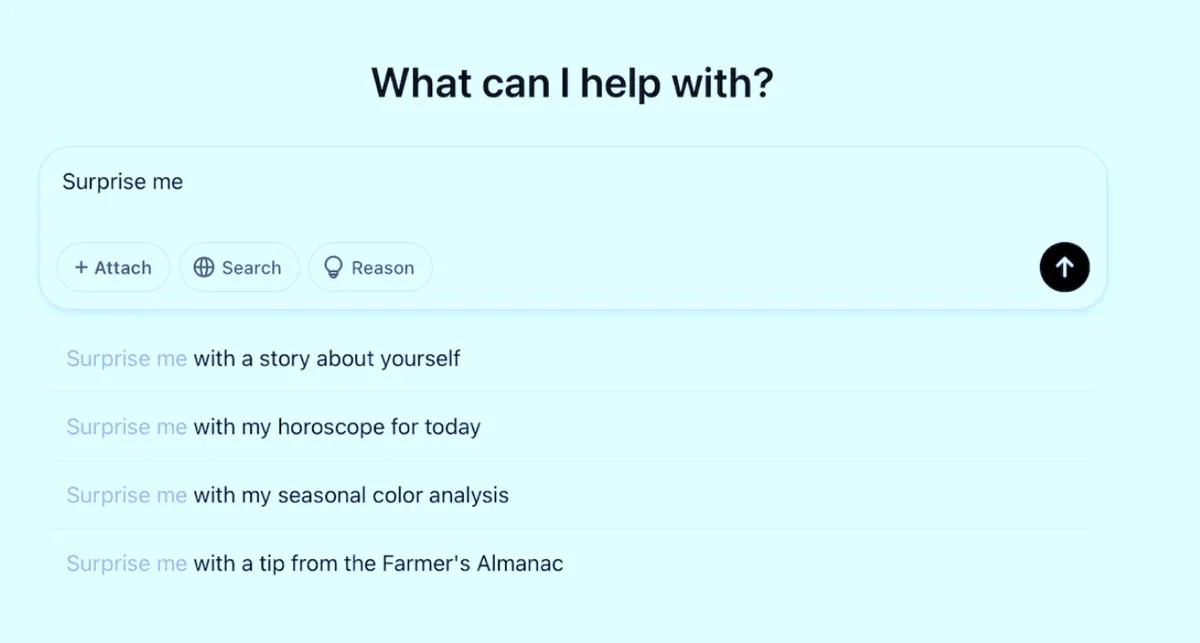
제안된 프롬프트 중 하나를 클릭하면 다음과 같은 응답을 받게 됩니다.
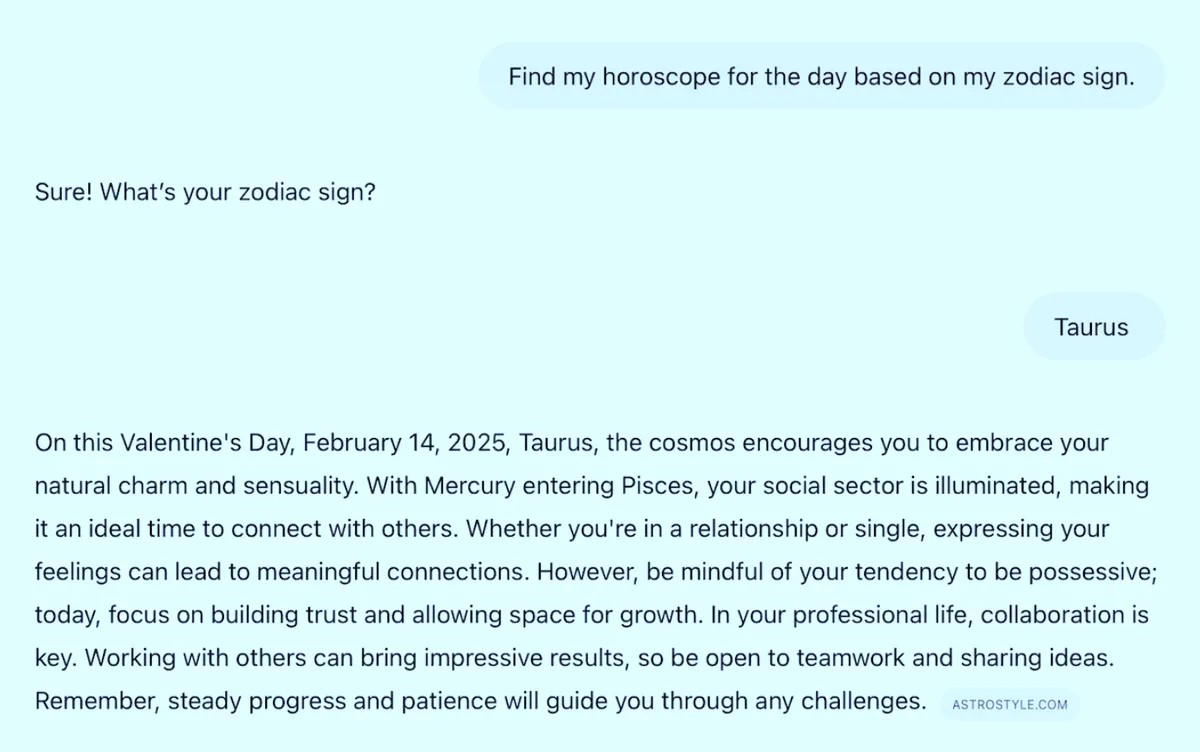
계획 세우기를 클릭하면 "승진 계획 세우기", "새 차 구입 계획 세우기", "일주일 식사 계획 세우기", "뉴욕에서 주말 보내기 계획 세우기"와 같은 프롬프트를 살펴볼 수 있습니다.
예를 들어, 식단을 제안받고 싶다면 냉장고에 있는 재료와 현재 식단을 ChatGPT에 입력하면 일주일 식단이 자동으로 생성됩니다. 냉장고에 있는 음식 사진을 업로드하고 저녁 식사에 대한 추천을 요청하거나, ChatGPT에 뉴욕의 훌륭한 레스토랑을 추천해 달라고 요청하는 방식으로 맞춤 설정할 수 있습니다.
이 식사 계획 사례는 ChatGPT와 다른 AI 도구가 "자신의 모험을 선택하세요" 역할을 하며, 이를 통해 무엇을 하든 편리한 검색 파트너가 될 수 있음을 보여줍니다.
이러한 도구에 대해서는 균형 잡힌 관점을 유지하는 것을 잊지 마세요. 그리고 항상 조언을 두 번 확인하세요.
처음에 사람들은 DeepSeek에 큰 기대를 걸었습니다. ChatGPT의 강력한 경쟁자로 마케팅되는 AI 챗봇으로서, 지능적인 채팅 기능과 경험을 약속합니다.
ChatGPT는 Google Drive 통합에 대한 지원을 추가하기 시작했지만 이 기능은 모든 사용자가 사용할 수 있는 것은 아닙니다.
OpenAI의 ChatGPT 챗봇은 매일 50만 kWh가 넘는 전기를 사용하는데, 이는 평균 미국 가정(약 29kWh/일)보다 17,241배 더 많은 양입니다.
AI에 대한 엄청난 홍보 속에서도 Llama 3.2는 세부적인 부분에 주의를 기울이는 친절한 옵션이며, 이제 이 도구로 전환할 때입니다.
다음 도구를 사용하면 영감을 얻을 수 있는 빠른 스케치를 만들거나 완전한 트랙을 만드는 데 도움이 될 수도 있습니다.
Perplexity는 오랫동안 안정성이 보장된 솔루션이었지만, ChatGPT의 새로운 기능으로 인해 사용자들이 점차 원래의 Generative AI 챗봇으로 돌아오고 있습니다.
ChatGPT는 2022년 11월 출시 이후 다양한 용도로 많은 주목을 받았습니다. 이 도구를 최대한 활용할 수 있도록 ChatGPT를 사용할 수 있는 15가지 방법을 소개합니다.
이 튜토리얼에서는 ChatGPT와 함께 Canva에서 Bulk Create 앱이 작동하는 방식을 보여줍니다. 단 몇 분 만에 한 달치의 콘텐츠를 만들 수 있다는 사실에 놀라실 겁니다.
백그라운드 대화 기능을 사용하면 다른 앱을 사용하거나 화면이 꺼져 있을 때도 ChatGPT와의 대화를 계속할 수 있습니다. 즉, ChatGPT는 사용자의 휴대전화 사용 행동을 24시간 내내 듣고 모니터링할 수 있습니다.
ChatGPT의 새로운 Canvas 모드는 세계 최고의 생성 AI 엔진을 사용하여 글쓰기와 편집에 새로운 차원을 더합니다.
AI 챗봇은 사용자가 웹사이트와 상호작용하는 방식을 완전히 바꾸고 있으며, 이 과정에서 일부 유형의 웹사이트는 쓸모없게 만들고 있습니다.
ChatGPT는 환자가 전자 기기를 조작하는 데 도움이 되는 뇌 이식(BCI) 칩 분야의 선구자 중 하나인 Synchron에서 테스트 중입니다.
이벤트 전체 영상에서 중요한 점 하나는 곧 출시될 ChatGPT 앱 기능이 데모로 공개되었지만 구체적인 세부 정보는 공유되지 않았다는 것입니다. ChatGPT는 사용자 기기 화면에서 일어나는 모든 일을 볼 수 있는 기능을 제공합니다.
ChatGPT가 이미지를 볼 수 있다는 걸 알고 계셨나요? 이미지 가져오기 기능을 사용하면 이미지를 분석하고 일상의 과제를 원활하게 해결하는 데 도움이 됩니다.
오래된 iPhone을 사용하고 있다면 걱정하지 마세요. 최신 하드웨어가 필요하지 않고도 비슷한 기능을 제공하는 훌륭한 Apple Visual Intelligence 대안이 있습니다.
삼성폰에서 Galaxy AI를 더 이상 사용할 필요가 없다면, 매우 간단한 작업으로 끌 수 있습니다. 삼성 휴대폰에서 Galaxy AI를 끄는 방법은 다음과 같습니다.
인스타그램에 AI 캐릭터를 더 이상 사용할 필요가 없다면 빠르게 삭제할 수도 있습니다. 인스타그램에서 AI 캐릭터를 제거하는 방법에 대한 가이드입니다.
엑셀의 델타 기호는 삼각형 기호라고도 불리며, 통계 데이터 표에서 많이 사용되어 숫자의 증가 또는 감소를 표현하거나 사용자의 필요에 따라 모든 데이터를 표현합니다.
모든 시트가 표시된 Google 시트 파일을 공유하는 것 외에도 사용자는 Google 시트 데이터 영역을 공유하거나 Google 시트에서 시트를 공유할 수 있습니다.
사용자는 모바일 및 컴퓨터 버전 모두에서 언제든지 ChatGPT 메모리를 끌 수 있도록 사용자 정의할 수 있습니다. ChatGPT 저장소를 비활성화하는 방법은 다음과 같습니다.
기본적으로 Windows 업데이트는 자동으로 업데이트를 확인하며, 마지막 업데이트가 언제였는지도 확인할 수 있습니다. Windows가 마지막으로 업데이트된 날짜를 확인하는 방법에 대한 지침은 다음과 같습니다.
기본적으로 iPhone에서 eSIM을 삭제하는 작업도 우리가 따라하기 쉽습니다. iPhone에서 eSIM을 제거하는 방법은 다음과 같습니다.
iPhone에서 Live Photos를 비디오로 저장하는 것 외에도 사용자는 iPhone에서 Live Photos를 Boomerang으로 매우 간단하게 변환할 수 있습니다.
많은 앱은 FaceTime을 사용할 때 자동으로 SharePlay를 활성화하는데, 이로 인해 실수로 잘못된 버튼을 눌러서 진행 중인 화상 통화를 망칠 수 있습니다.
클릭 투 두(Click to Do)를 활성화하면 해당 기능이 작동하여 사용자가 클릭한 텍스트나 이미지를 이해한 후 판단을 내려 관련 상황에 맞는 작업을 제공합니다.
키보드 백라이트를 켜면 키보드가 빛나서 어두운 곳에서 작업할 때 유용하며, 게임 공간을 더 시원하게 보이게 할 수도 있습니다. 아래에서 노트북 키보드 조명을 켜는 4가지 방법을 선택할 수 있습니다.
Windows 10에 들어갈 수 없는 경우, 안전 모드로 들어가는 방법은 여러 가지가 있습니다. 컴퓨터를 시작할 때 Windows 10 안전 모드로 들어가는 방법에 대한 자세한 내용은 WebTech360의 아래 기사를 참조하세요.
Grok AI는 이제 AI 사진 생성기를 확장하여 개인 사진을 새로운 스타일로 변환합니다. 예를 들어 유명 애니메이션 영화를 사용하여 스튜디오 지브리 스타일의 사진을 만들 수 있습니다.
Google One AI Premium은 사용자에게 1개월 무료 체험판을 제공하여 가입하면 Gemini Advanced 어시스턴트 등 여러 업그레이드된 기능을 체험할 수 있습니다.
iOS 18.4부터 Apple은 사용자가 Safari에서 최근 검색 기록을 표시할지 여부를 결정할 수 있도록 허용합니다.